从工作到生活,电脑可以说涉及到我们日常生活的各个方面。
因此,从个人隐私到工作秘密,电脑中经常保存大量数据。
此时,如何保护计算机数据非常重要。

一般来说,电脑启动密码设置最基本,但远远不够。
如何禁止将计算机文件复制到U盘或其他移动设备上,使安全更高。
设置步骤:
同时按住1win R快捷键,打开系统命令运行窗口,输入gpedit.msc按回车打开本地组策略编辑器。
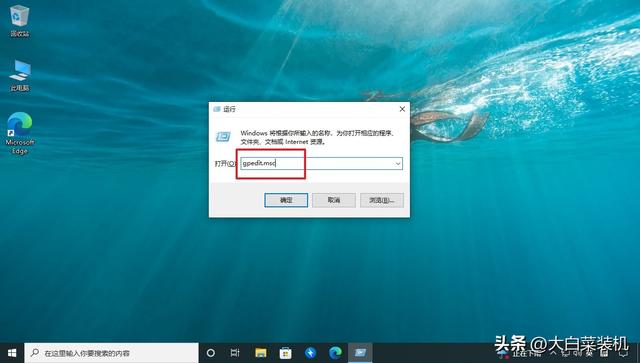
2、 在本地组战略编辑器中,单击计算机配置/管理模板/系统,双击右侧打开移动存储访问。
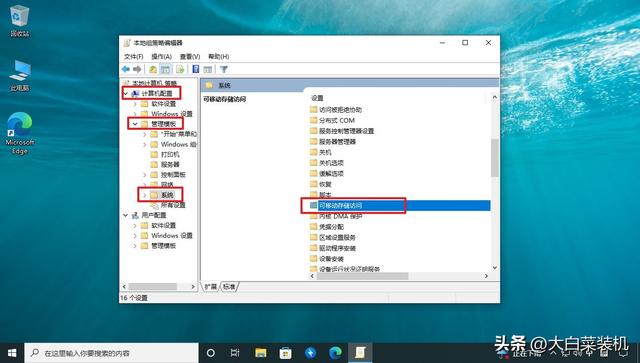
3、 进入移动存储访问文件夹后,找到并双击打开移动磁盘:拒绝写入权限。
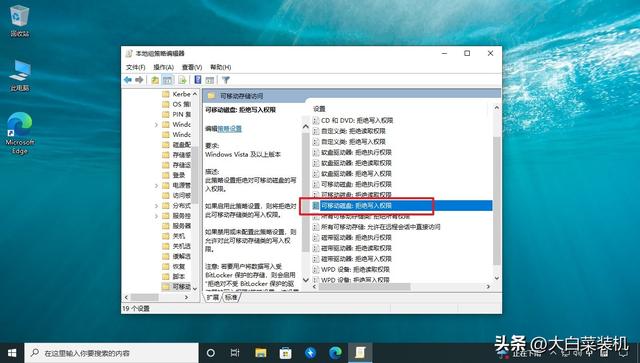
4、 详细介绍权限设置页面,点击左上角已启用,然后点击右下角确定。
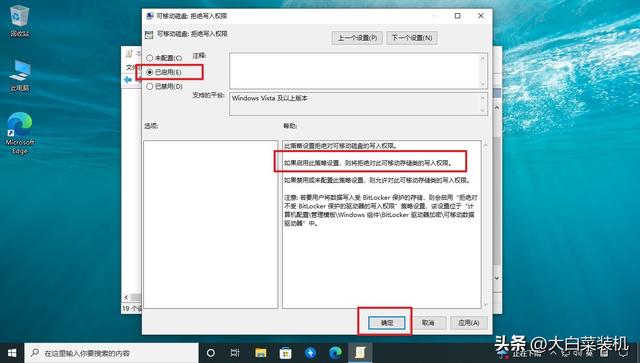
在通过上述操作步骤后,我们还需要刷新当地的组策略编辑器,以便禁止将计算机文件复制到移动设备的设置中。
设置步骤:
同时按住1win R快捷键打开操作窗口,输入cmd回车或点击确定打开命令页面。
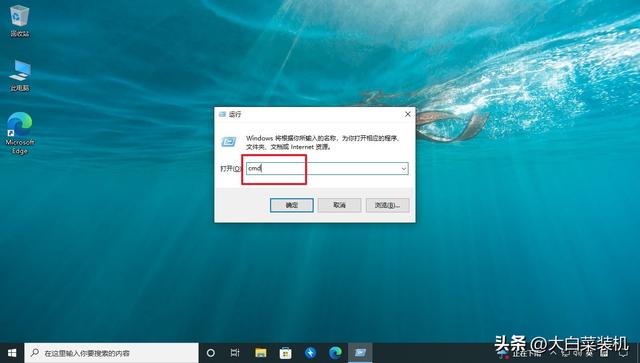
2.在系统命令页面中输入gpupdate /force命令后,按下回车键刷新。
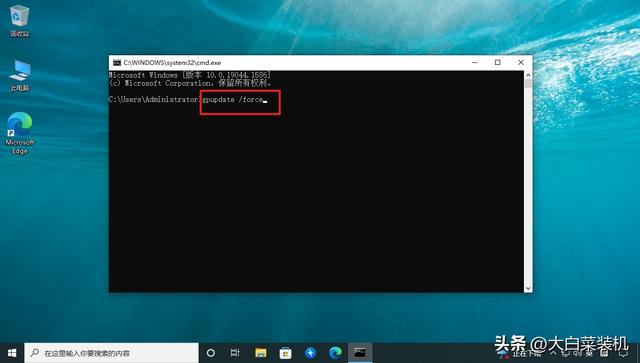
现在,你的计算机无法将文件复制到移动设备。你学会了吗?
当然,如果你想复制它,按照上述步骤将权限改为未配置并刷新它。
然而,仅仅上述设置是不够的。我们需要更加重视计算机数据的安全性。

首先,正如文章开头所说,计算机启动密码是最基本的。
那以后要注意什么呢?
例如,重要文件的保存位置可以统一规划和管理,也可以分批存储不同的位置。

如果是前者,可以选择多加一重保密设置,即磁盘BitLocker。
设置步骤:
1.右键需要加密的重要数据磁盘,如G盘,选择启用BitLocker”。
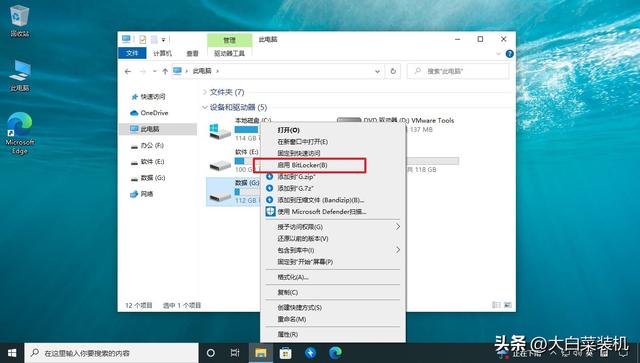
2、在BitLocker在驱动加密页面中,单击使用密码解锁驱动,设置磁盘密码,单击下一步。
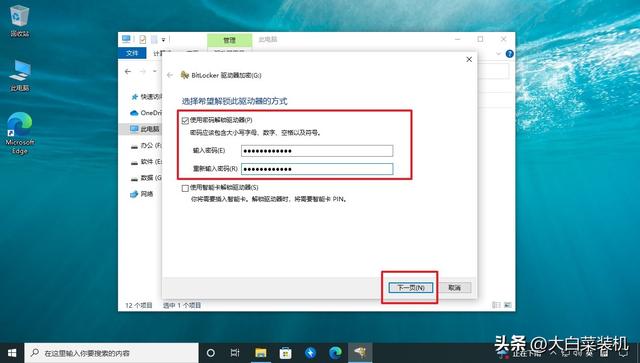
3、 弹出备份BitLocker在恢复密钥页面时,点击保存到文件,以避免忘记密码。
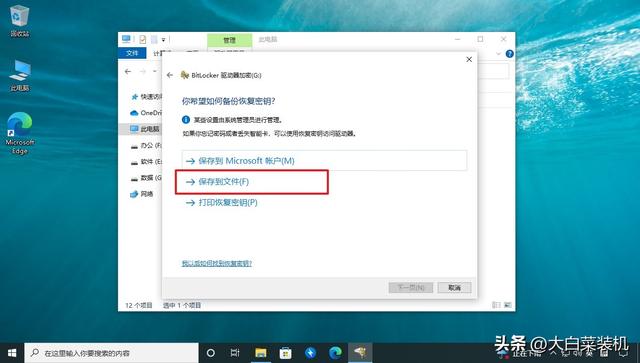
4.需要注意的是,不可移动驱动器的根目录下不能保存恢复密钥,因此选择安全位置。
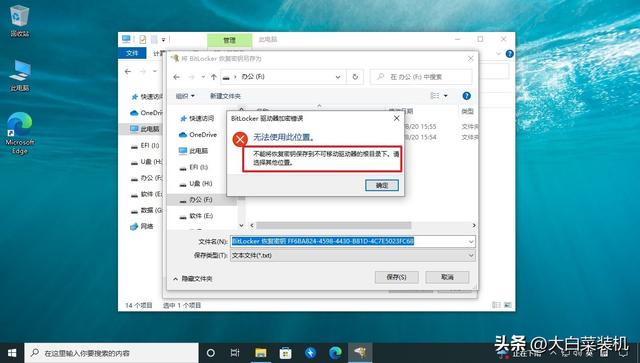
例如,专门准备u盘使用,点击保存即可。
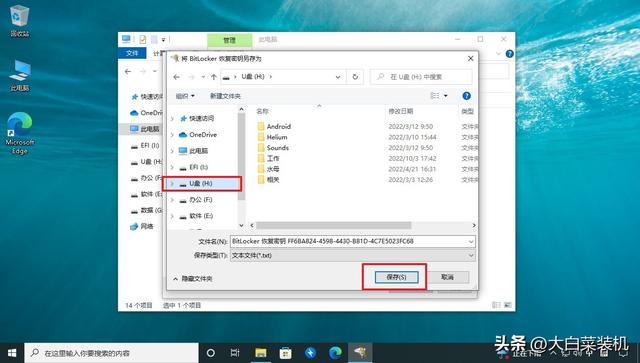
6.返回备份页面后,点击下一步确定保存恢复密钥。
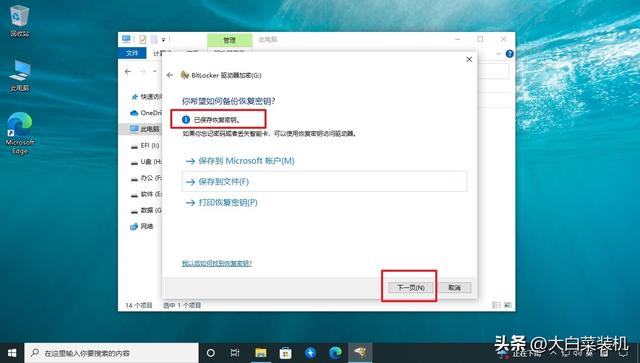
7.选择设置加密驱动器的空间大小。有两种选择。选择后,单击下一步。
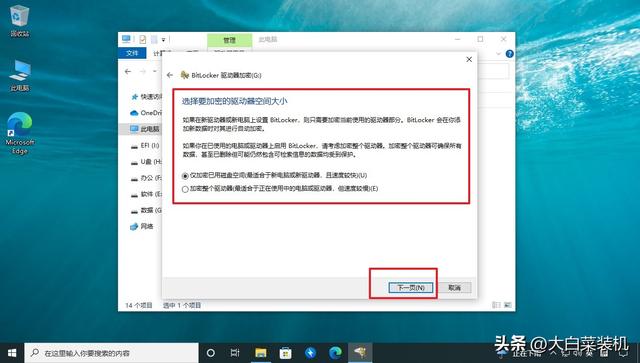
8、 还有两种选择可以选择设置加密模式。您可以默认兼容模式并单击下一步。
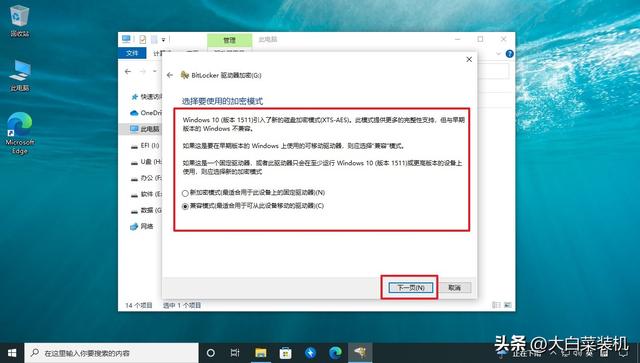
9、 最后,正式确定加密驱动器,点击开始加密,耐心等待操作完成。
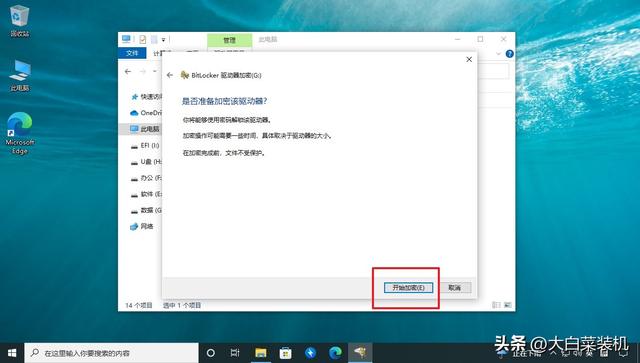
假如你觉得还不够,要不要再知道如何隐藏电脑磁盘了?
今天的文章到此结束,希望对有需要的朋友有所帮助。